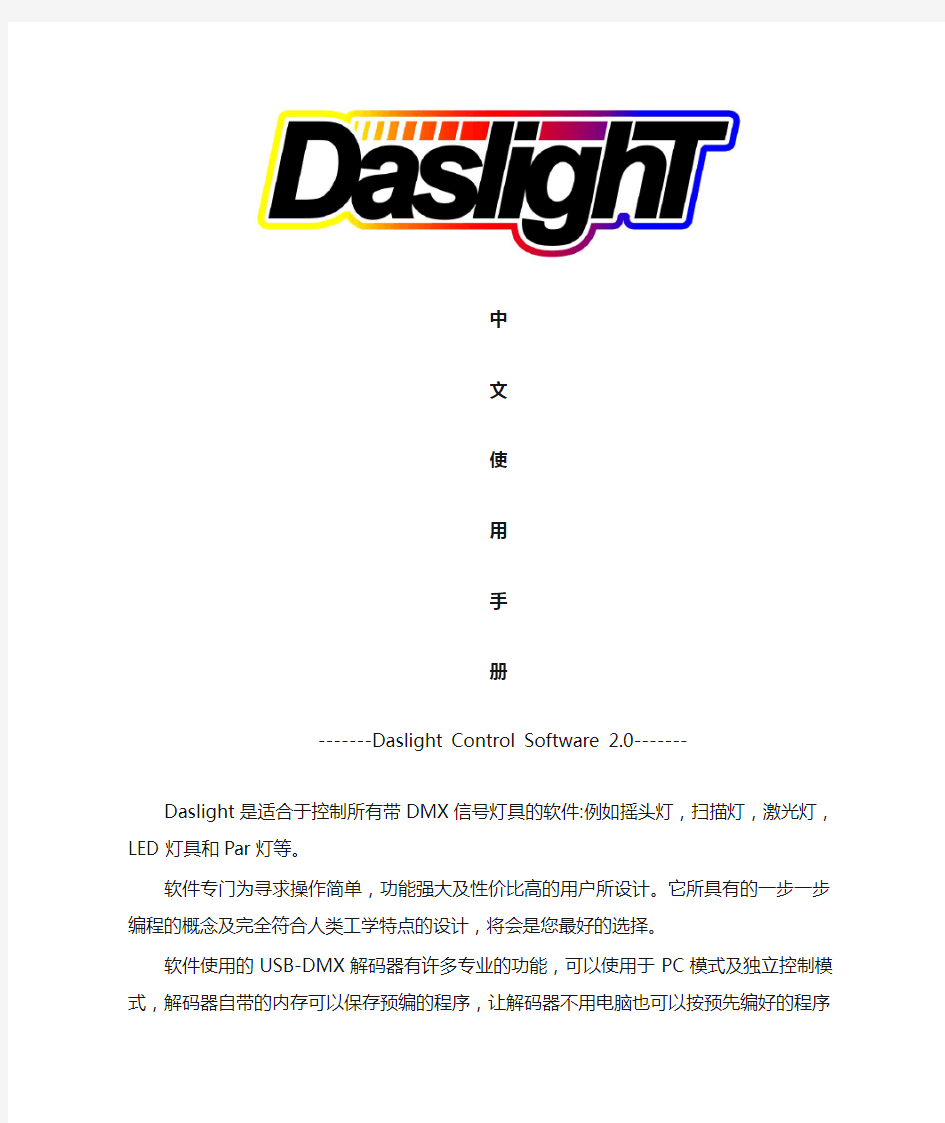
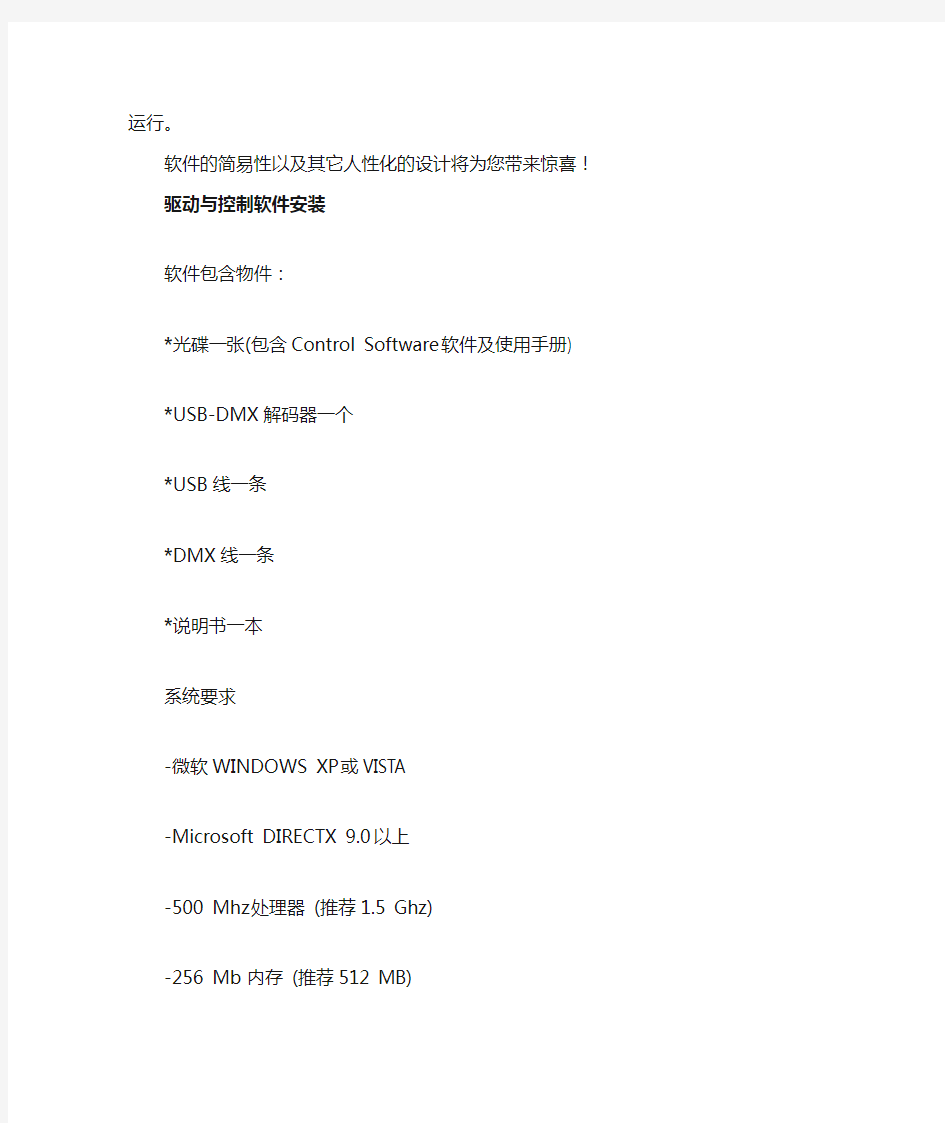
中
文
使
用
手
册
-------Daslight Control Software 2.0-------
Daslight是适合于控制所有带DMX信号灯具的软件:例如摇头灯,扫描灯,激光灯,LED 灯具和Par灯等。
软件专门为寻求操作简单,功能强大及性价比高的用户所设计。它所具有的一步一步编程的概念及完全符合人类工学特点的设计,将会是您最好的选择。
软件使用的USB-DMX解码器有许多专业的功能,可以使用于PC模式及独立控制模式,解码器自带的内存可以保存预编的程序,让解码器不用电脑也可以按预先编好的程序运行。软件的简易性以及其它人性化的设计将为您带来惊喜!
驱动与控制软件安装
软件包含物件:
*光碟一张(包含Control Software软件及使用手册)
*USB-DMX解码器一个
*USB线一条
*DMX线一条
*说明书一本
系统要求
-微软WINDOWS XP或VISTA
-Microsoft DIRECTX 9.0 以上
-500 Mhz处理器 (推荐1.5 Ghz)
-256 Mb 内存 (推荐512 MB)
-150 Mb 硬盘存储空间
-CD-ROM 驱动器
-1个以上USB 2.0插口
-1024 x 768屏幕分辨率
-DIRECTX 9.0兼容显卡
-128 MB显存 (推荐256 MB)
驱动程序安装
1)将光碟放进电脑的光驱。
2)将USB-DMX解码器通过USB线接入电脑。电脑会自动检测弹出如下窗口:
2)右击我的电脑,属性-硬件-设备管理器。会弹出如下窗口:
设备管理器可能识别到的控制器名称列表:
- Intelligent Usb Dmx Interface OUT Economy
- Intelligent Usb Dmx Interface OUT
- Intelligent Usb Dmx Interface (Usb powerd 2006)
- Intelligent Usb Dmx Interface (Stand Alone 2006)
- Intelligent Usb Dmx Interface (Low cost U6)
- Unknow Device 意味着控制器出现问题
- USB Device 或者 SIUDI-DMX OUT 或者 SIUDI EC 意味着必须安装驱动才可以使用控制器。
然后,您需要按照“硬件更新助手”说明安装驱动,要选择“从列表或者特定位置”来安装驱动。特定位置指位于电脑硬盘某个文件夹下面或者CD-rom驱动器下面。
驱动文件名称列表:
SIUDI5.INF 适合仅有一个DMX输出口或者一个DMX输出口和一个DMX输入口的新一代控制器。
SIUDI.INF 适合仅有一个DMX口的旧版控制器。
驱动安装完成后,请查看文件SIUDI5.DAT有无存在于
C:WINDOWSsystem32SiudiLoad文件夹下面。
建立模式
软件主要有三个工作模式,这三个模式对编程都很重要。以下是几种模式的简单介绍:
建立:添加灯具及配置地址码。
编辑:编辑场景,创建演出cue序列。
现场:播放场景,更新,优化演出cue序列及现场控制。
建立模式
--------------------------------------------------------------------------------
建立模式对软件进行配置,插入演出所需的灯具。您可以从超过4000个不同的灯库里面选择,将灯具插入到最多6X512个地址码中某一个地址中去。激活或者不激活通道渐进效果以及倒转灯具的XY轴等。您还可以测试灯具是否能正常工具,然后再开始编程。
软件使用SSL库文件,在未来几年里,我们的库文件将不断进行升级,它将您是最好的选择。ScanLibrary灯库编程器允许您在几分钟内创建一个灯库,文件复制转移也是相当方便(Scanlibrary灯库编程器的操作请参照Scanlibrary说明书)。
创建一个新工程
--------------------------------------------------------------------------------
如果您是第一次使用软件,我们建议您从创建一个新工程开始。
在文件菜单里,选择“新建”选项或者单击工具栏“新建”按钮来创建一个新的工程,创建以后别忘了先保存。
插入/删除灯具
--------------------------------------------------------------------------------
为了实现软件的最好控制,用户需要添加一个灯库。软件会根据用户加入的灯库自动生成一些控制功能。可以从灯库列表里插入所需灯库,点击“插入灯具”按钮。
然后您可以在“Patch管理器”窗口显示的灯库列表中选择您需要的灯库。对于传统灯具如Par灯,您需要从“_Generic”文件夹中选择。
选择好灯库以后,在灯库列表下面需要填入一些信息:
- DMX域
-灯具的起始DMX地址码(第一个灯具的地址码)
- 矩阵选项,创建灯具矩阵
- 需要添加的灯具数量
- Patch,在右边窗口显示插入灯具的地址码信息。
也可以在选择好灯库以后将它拖拉到右边窗口,要确保拖到正确的DMX域。在右边窗口工具栏里可以选择:
- 复制/粘贴灯具
- 删除灯具
输入所需要信息以后确认,在软件下窗口下半部分会出现一个新的控制窗口。
删除/更新灯具
--------------------------------------------------------------------------------
需要打开Patch管理器窗口,在删除/更新灯具以后关闭窗口,您就会在软件看到灯具变化。
在Patch管理器里面,删除某些灯具并不会改变已经编好的场景内容。但是如果您更改某些灯具的DMX地址码,新的地址码就会应用到已经编好的场景中去。这个功能是非常有用的因为您不必担心因为地址码的改变而需要重新编程。
灯具设置
通过简单的鼠标点击,您可以设置灯具的通道功能。
您可以激活灯具通道的以下功能:
- 双出灯具可以更改灯具的名称
- 倒转灯具的X轴
- 倒转灯具的Y轴
- 将XY轴对调
- 通道是否设置渐进
如果通道的渐进功能没有被激活,编程时设定的每一步渐进时间将不会起渐进作用。当该步的渐进时间及等待时间播放完毕后会直接进入到下一步的值,而不会慢慢到渐入到该步的值。
因此当渐进功能没被激活时,通道就不会慢慢地渐入。两步之间的动作就会是直接而且快速
的,可以通过设置直接激活/不激活所有通道的渐进功能(颜色,图案,光闸,棱镜和效果等)。
10位二进制显示灯具DMX地址码
--------------------------------------------------------------------------------
10位二进制工具能自动显示所选灯具的DMX二进制编码。有些灯具上面是用9位拔码,您必须设置该工具是处于9位还是10位二进制模式。
控制窗口
--------------------------------------------------------------------------------
没有什么比控制灯具来得重要了。Control Software软件控制窗口中有几个选项,您可以选择处于最适合于您编程时的窗口形式。
你通过软件窗口的下部分来控制插入的灯具,通过点击下面这些按钮,您可以选择最合适的窗口配置。
全局控制窗口(标准模式显示512通道)
--------------------------------------------------------------------------------
窗口显示一个DMX域的512个通道,每个通道的值是从0-255。
标准模式下窗口会一直存在,即使您不添加任何灯具。这个窗口是为了快速测试某个通道以及观看某个通道的DMX值。
以下是一些可选选项:
- 以百分比或者DMX值模式显示每个通道的值
- 只显示已用的通道
- 显示包含所有灯具的全局窗口
- 在推杆模式与数字模式(戏院模式)间切换
- 选择要控制哪一个DMX域
- 改变通道的控制状态
- 启动场景生成器
灯具控制窗口(灯具都属同一型号)
--------------------------------------------------------------------------------
当您从Patch管理器添加一种新的灯具以后,一个新的控制窗口将会出现在全局控制窗口的后面。当您有许多种灯需要控制的时候,控制窗口就显得非常有用了。窗口按灯具名称区别开来,这样会便于控制。
在灯具控制窗口的左边,你可以看到灯具的DMX通道。
下面是控制窗口的一些选项:
- 以百分比或者DMX值显示通道值
- 显示或隐藏组控制窗口(右边部分)
- 切换到推杆模式或者预设面板模式
- 切换到推杆模式或者数字模式
- 开启场景生成器
窗口右边部分,同一型号的灯具将在组窗口里以图标形式显示出来。
组窗口
--------------------------------------------------------------------------------
这个窗口非常重要。您可以选择您要控制与编辑的灯具,组窗口里面的灯具都是同一类型的。每一个图标代表一个灯具,图标为橙色代表灯具被激活。
您可以实现下面这些动作:
- 更改选择模式(橙色表示灯具被选)或者灯具图标位置模式(此时图标为蓝色)
- 改变图标的大小
- 取消所有选择
- 选择所有灯具
- 反选
- 选择奇数灯具(第1,3,5,7…)
- 向前选择
- 向后选择
- 关闭光闸
- 开光闸
- 光束打开置中
您也可实现下面这些动作(灯具控制窗口上面):
- 同时选择几组灯或者仅选择一组灯
- 保存一个组
- 选择并激活组1到组12(可通过键盘 F1到F12激活)
- 取消被选灯具的所有现场动作
- 取消该灯具控制窗口里所有灯具的所有现场动作
- 取消所有灯具控制窗口中所有灯具的所有现场动作(全局取消)
保存一个组
--------------------------------------------------------------------------------
要保存一个组,首先在灯具控制窗口里选择灯具,然后点击窗口上面的好像软盘一样的保存选项图标,再点击想要保存到哪一个组里。(组1到组12)
组将自动被保存,可以直接调用组。您只需要用鼠标点选组或者通过键盘F1到F12按钮来选择。
预设面板模式
--------------------------------------------------------------------------------
该模式完全是图形化的,它能让您直接选择灯具的某一个功能。前提是灯库必须是正确依照灯具功能建立的。
选择预设面板模式以后,灯具的五大功能将会在窗口左边显示出来,它们是:
- 水平/垂直
- 图案
- 颜色
- 光束
- 其它
每类灯具在这种模式下都会以预设面板的形式显示灯具的通道。
您需要在组控制窗口里选择一个或者多个灯具来控制。推杆可以帮助调节到精确的DMX通道值。当您再次单击某个预设时会将其释放,通道值输出为0。
水平/垂直选择及位置
--------------------------------------------------------------------------------
要为移动灯具位置,您用组控制窗口然后选择灯具的水平及垂直通道。
在组控制窗口里选择灯具,在推杆模式下更改水平垂直通道的值,也可以在预设面板模式下移动水平垂直位置。
灯具当前所处的位置会显示出来,您可以通过鼠标或者USB接口游戏杆来移动其位置。在鼠标所处位置点击右键会将灯具移动到该位置,按住鼠标左键再移动,会从当前所处位置开始按鼠标移动方向移动。可以使用“中心”按钮快速将灯具置中。
控制窗口的几个要点
--------------------------------------------------------------------------------
控制窗口将灯具的通道功能以几种不同的模式和图形化界面显示出来。所有通过控制窗口控制灯具将变得非常简单。仅仅通过鼠标简单的几下点击,您便可以控制灯具。
建立模式下:控制窗口可以用来简单测试灯具
编辑模式下:控制窗口可用来快速编程
现场模式下:控制窗口可以实时控制以及修改灯具效果
如果的地址码都设置正确,您也知道您灯具的功能,那您就可以试着控制和测试灯具。首先必须将光闸打开,可以使用调光,频闪,光圈和变焦通道来测试灯具。有些灯具需要先对灯泡预热几分钟才能开光,在控制窗口里有几个快捷键,如果开光将灯具置中,关闭光闸等。
如果一切都工作正常,您也可以控制所有的灯具,那您便可以一步一步开始编程了,您需要切换到编辑模式下去编程。
编辑模式
--------------------------------------------------------------------------------
编辑模式下,可以非常直观地在短时间内创建程序。编辑模式可以一步一步保存您的程序,图形化的界面让您在编程的时候能获得更多的选项和最大的易用性。
编辑模式窗口下的左边部分是场景列表以及场景选项,右边部分是步数列表以及步选项。当您创建一个新的工程时,场景列表跟步数列表里面都是空的。
场景/程序/步
--------------------------------------------------------------------------------
一个场景或者程序可以有一步或者多个步。动态的场景都是由多个步构成的,每一步可以存储通道的DMX值以及其渐进时间和等待时间。每一步设置的DMX值将自动被保留在对应的那一步,步能设置最小的渐进时间或者等待时间为0.04秒,最大为44分钟,它的精度也是0.04秒(25Hz晶振)。场景的总时间是场景每一步渐进时间及等待时间之和。场景可以设置循环次数,触发方式和跳转等功能。
场景选项:
- 创建新场景
- 删除选择的场景
- 导入另一个工程中的场景。旧工程文件后缀为.DLM,新工程文件后缀为.DVC
- 创建一个新组,对场景进行组织分类
- 删除选择的组
- 播放选择的场景
- 停止选择的场景
- 显示当前播放场景的时间
步选项:
- 添加步
- 选择所有步骤
- 删除所选步骤
- 复制所选步骤
- 粘贴所选步骤
- 更改所选步骤的渐进时间和等待时间
如何建立一个场景/程序
--------------------------------------------------------------------------------
在场景选项里,点击添加新场景,并选择新场景的第一步。
然后,如果需要对所有灯具编程,您需要使用控制窗口里的工具来改变DMX值并创建较好的视觉效果。
设置所选步骤的渐进时间和等待时间。
要继续编辑该场景,在步选项里,点击添加一个新步,修改灯具的DMX 值,步的渐进时间和等待时间。
以此类推,重复这些动作,直到编好程序。
注意:
一个场景包含一步或者多步。
默认情况下,场景将一直循环播放。
场景的总时间是其每一步渐进时间和等待时间之和。
可以在播放场景的同时编辑其它场景。
当您播放一个场景时,场景将从被选的那一步开始播放。当您停止一个场景时,在哪一步停止,那一步就会被自动选择。
修改场景参数
--------------------------------------------------------------------------------
场景跟步都有一些参数,场景的参数跟场景都被显示在同一行上。其每一列就对应场景的一个参数。
要更改场景的参数,在需要更改的选项上面双击就可以。可以通过下拉菜单来更改,或者输入参数信息来更改。
以下是场景的一些参数:
- 激活/不激活场景的DMX输出(您可以建立场景但不影响当然的Show)
- 激活/不激活场景与场景间的渐进时间
- 更改场景名称
- 添加键盘快捷键来触发场景(一个场景最多设置五个快捷键)
- 添加HE10端口来触发场景(查看独立存储模式)
- 添加MIDI通道或者MIDI音符来触发。软件将自动检测MIDI的值。MIDI值第一个值代表MIDI对应通道(最多16通道),第二个值代表MIDI音符的值(最大为127)
- 添加DMX输入值来触发场景。软件会自动检测DMX输入值。DMX输入值第一个值代表输入的域(最多6个),第二个值代表哪一个通道(最多512),第三个值代表通道的DMX值(最大255)
- 选择场景循环播放的次数来重复播放场景
- 选择在循环播放次数结束以后跳转到哪个场景
- 选择释放模式
- 选择场景解除模式,该选项在您触发别的场景后生效
- 一次播放的时间
- 场景的总时间
-为场景添加渐入和渐出时间,仅在现场模式下有作用
鼠标拖拉
--------------------------------------------------------------------------------
对于场景和步,可以通过鼠标拖拉来移动它们。选择相应场景或者步,按住鼠标左键后将其拖到新的位置后再翻译鼠标左键。
多选和控制
--------------------------------------------------------------------------------
使用Shift和CTRL按键,您可以同时选择几个场景或者几个步骤。进行多选时,需要按住Shift或者CTRL键。按住Shift键多选,将选中第一个和最后一个之间全部的场景或者步骤,而按住CTRL键多选,仅选择被选的那些场景或者步骤。
当您选择多步时,所有通过控制窗口所作的动作将应用到所选的步。同样地,当选择多个场景时,修改场景的参数将自动应用到所有被选的场景。
场景的触发优先权
--------------------------------------------------------------------------------
软件允许同时触发多个场景。所以当您在编程的时候,您需要注意避免场景在现场同时播放时引起的冲突。
最后被触发的场景将优先。触发的场景只影响您在编辑模式时所编辑的通道,上一个播放的场景将失去对应通道的优先播放权。软件会播放占有优先权场景里通道值不为0的所有通道,当然当一个场景所有通道值都为0时,该场景将永远不被播放。
场景生成器
--------------------------------------------------------------------------------
软件带有功能强大的场景生成器。这个工具可以在极短时间内自动生成一些视觉效果极佳的场景及场景步骤。
要启动场景生成器,单击软件工具栏里的对应图标。
点击场景生成器图标后,会自动弹出一个带有灯具列表的窗口。您可以在窗口里选择想要对哪些灯具编程。
选择灯具后确定并启动场景生成器。您也可以直接在相应灯具控制窗口中启动该工具,这样的话场景生成器只会对灯具组控制窗口中被选的灯具起作用。
场景生成器将取得优先权,当前播放的场景将停止。这样您就可以实时观看场景效果,随时更改场景参数并最后确定生成场景。
通过为通道添加效果创建一个场景
--------------------------------------------------------------------------------
可以为通道选择一个叠加信号,更改信号的参数(如频率,相位,幅度等)并自动生成该场景的步骤。
通过图形轨迹创建一个场景
--------------------------------------------------------------------------------
可以为灯具添加一个动作轨迹,一个位置,更改轨迹的参数,然后自动生成该场景的所有步骤。
重点提示:
使用场景生成器,要生成场景的所有步骤,您必须在工具栏菜单里点击生成图标来生成步骤。当您创建一个场景时,通过控制窗口所作的全部动作都将应用到灯具上,但是当使用场景生成器时,全部动作都将不被包含到场景生成器去。
您必须开启灯泡功能,才生成场景,然后您可以直接在生成的步骤上作一些修改,无论软件处于哪种模式,您都能使用场景生成器来生成场景,生成的场景都被自动增加到编辑模式下场景列表中。
总结
--------------------------------------------------------------------------------
编辑模式让您可以在极短时间内创建个性化的场景,场景生成器可以快速创建一些复杂而效果极佳的场景。当在编辑模式下编好了所有场景后,您就可以切换到现场模式,播放编好的场景,开始您的Show了。
现场模式
--------------------------------------------------------------------------------
现场模式就相当于虚拟的控制台。用来播放Show的所有的控制按钮都被显示在窗口屏幕上。您可以播放场景,修改场景播放速度,播放音频文件,添加效果和实时控制某一些灯具等。
Synchro 6 使用手册 Synchro软件是一套完整的城市路网信号配时分析与优化的仿真软件;与“道路通行能力手册 (HCM2000)”完全兼容,可与“道路通行能力分析软件(HCS)”及“车流仿真软件(SimTraffic)”相互衔接来整合使用,并且具备与传统交通仿真软件CORSIM, TRANSYT-7F等的接口,它生成的优化信号配时方案可以直接输入到Vissim软件中进行微观仿真。Synchro软件既具有直观的图形显示,又具有较强的计算能力,能很好地满足信号配时评价的各项要求,其仿真结果对交通管理者具有极高的参考价值,是一套易学易用、能与交通管理与控制的专业知识密切结合的有效分析工具。目前,Trafficware公司已推出Synchro 7版本,与Synchro 6相比,Synchro 7增加了不少新的功能。 教学要求: 本课程将在《交通管理与控制》课程的基础上,通过学习Synchro软件的主要功能与其操作步骤,能以实例探讨来阐述此软件的使用方法与运算结果及其输出,并具备自行针对市区各类型路网的各种道路交通现状进行分析,掌握包括信号配时优化设计在内的各种交通工程改善方案及其仿真分析与评估的专业技能。 一、引言 Synchro软件以城市道路信号系统作为分析对象,具备通行能力分析仿真,协调控制仿真,自适应信号控制仿真等功能,包括: 1.单一交叉口/干道/区域交通系统的通行能力分析 2.单一交叉口/干道/区域交通系统的现状服务水平分析 3.单一交叉口/干道/区域交通系统的现状信号运作绩效评估 4.单一交叉口的信号配时设计 5.干道/区域交通系统的信号协调控制系统设计 Synchro软件同时结合了道路通行能力分析、服务水平评估及信号配时设计等多项功能,且可同时适用于市区独立交叉口(十字形或T形、Y形)、干道系统与区域交通系统等多种道路几何类型。此外,Synchro 在从事信号配时设计时,其配时优化目标的设定,除可沿用传统独立交叉口配时设计中所常用的最小化平均延误外,还加入了干道续进绿波带宽最大化的信号协调控制目标,同时还兼顾到交叉口相位设计的需要。 在实际操作中,Synchro除可提供方便的窗口编辑人机接口(图1)外,还可与实时车流仿真软件SimTraffic相互结合,来模拟路口交通流状况;同时,Synchro可将所构建完成的路网几何数据转换成可与传统模拟模式CORSIM、区域路网配时设计模式TRANSYT、道路通行能力分析模式HCS以及微观仿真软件Vissim等常用交通工程分析软件来相互转换使用文档,以利用户针对各种建议方案进行客观性的整合分析与应用。
景威实业有限公司 台北市长安东路二段230号2F之2 TEL:(02)2771-4138 2740-7226 FAX: (02)27318253 EMAIL: info@https://www.doczj.com/doc/db12724268.html, Web site:https://www.doczj.com/doc/db12724268.html, Exceed中文使用手册
目录 EXCEED 安装前注意事项 (2) EXCEED 安装WINDOWS 3.1&DOS版本 (3) WINDOWS NT&WINDOWS 95版本 (6) 安装方式介绍 (6) 单机安装 EXCEED 的使用 (8) 第一次使用简易流程说明 (8) Xconfig (10) Xstart(启动Xclient) (14) Xsession (15) 颜色与字型问题 (16) X client Wizard与Xstart常问问题集 (18) 附注一.支援的Network Transport Software (22)
Exceed 安装事项 A.For Windows 3.1 注1 : (1)网络协议及软件: (TCP / IP , DECNET, IPX / SPX ) 详细列表请见20页 (2)请确定网络卡及网络安装正确, 以TCP / IP 为例: PC / NFS, PC / TCP, Microsoft TCP / IP .....请利用Ping , Telnet来确认 TCP / IP 工作正常。 (3). 若没有任何网络软件,可安装Exceed 提供之TCP / IP (Hummingbird TCP / IP) 。 B. For Window 95 & NT (2) 网络设定: 请确认Microsoft TCP / IP 已安装,并且设定正确, 可利用Ping , Telnet 来测 试 TCP / IP。 (3)PC及Unix Host 的 IP, Hostname, Netmask Gateway, DNS Server.......
EXceedTM Fulfill 4000 Version 3.6 EXceed Crossdock User’s Guide
Copyright 1995 – 2001, EXE Technologies, Inc. All rights reserved Printed in the United States of America Information subject to change without notice The information contained in this document is the property of EXE Technologies, Inc. Except as specifically authorized in writing by EXE Technologies, Inc., the holder of this document shall keep the information contained herein confidential and shall protect same in whole or in part from disclosure and dissemination to third parties and use same for evaluation, operation, and maintenance purposes only.
Table of Contents
1— OVERVIEW........................................... 1-1
Introduction ...........................................................................1-1 Flow Thru...............................................................................1-2 Transship................................................................................1-3 About This Guide ..................................................................1-4
2—
FLOW THRU......................................... 2-1
Overview.................................................................................2-1 Confirming Flow Thru Inventory ........................................2-1 Receiving Flow Thru Inventory ...........................................2-4 Standard RF Receiving........................................................2-4 Pick to Belt RF Receiving ...................................................2-8 Reversing Receipts ............................................................2-14 Using Label RePrint ..........................................................2-17 Allocating Flow Thru Inventory ........................................2-23 Receiving...........................................................................2-23 Lane Assignments .............................................................2-23 Manual Allocation .............................................................2-24 Moving Flow Thru Inventory.............................................2-25 Picking Flow Thru Inventory .............................................2-29 Flow Thru Picking Process................................................2-29 Shipping Flow Thru Inventory...........................................2-30 Managing Flow Thru Records............................................2-30 Viewing Flow Thru Order Information ............................2-38
3—
TRANSSHIP ......................................... 3-1
Overview.................................................................................3-1 Receiving Transship Containers ..........................................3-1 Verifying Transship Containers...........................................3-6
EXceed Fulfill 4000 v3.6 - User’s Guide
i
VISSIM操作手册交通运输工程学院
1. VISSIM简介 (1) 2定义路网属性 (4) 2.1物理路网 (4) 2.1.1准备底图的创建流程 (4) 2.1.2添加路段(Links) (7) 2.1.3连接器 (9) 2.2定义交通属性 (10) 2.2.1定义分布 (10) 2.2.2目标车速变化 (12) 2.2.3 交通构成 (14) 2.2.4 交通流量的输入 (15) 2.3路线选择与转向 (15) 2.4 信号控制交叉口设置 (17) 2.4.1信号参数设置 (17) 2.4.2信号灯安放及设置 (20) 2.4.3优先权设置 (21) 3仿真 (24) 3.1 参数设置 (24) 3.2 仿真 (25) 4评价 (26) 4.1 行程时间 (26) 4.2 延误 (28) 4.3 数据采集点 (30) 4.4 排队计数器 (32)
1. VISSIM简介 VISSIM为德国PTV公司开发的微观交通流仿真软件系统,用于交通系统的各种运行分析。该软件系统能分析在车道类型、交通组成、交通信号控制、停让控制等众多条件下的交通运行情况,具有分析、评价、优化交通网络、设计方案比较等功能,是分析许多交通问题的有效工具。 VISSIM采用的核心模型是Wiedemann于1974年建立的生理-心理驾驶行为模型。该模型的基本思路是:一旦后车驾驶员认为他与前车之间的距离小于其心理(安全)距离时,后车驾驶员开始减速。由于后车驾驶员无法准确判断前车车速,后车车速会在一段时间内低于前车车速,直到前后车间的距离达到另一个心理(安全)距离时,后车驾驶员开始缓慢地加速,由此周而复始,形成一个加速、减速的迭代过程。 图1.1 VISSIM中的跟车模型(Wiedemann 1974) VISSIM的主要应用包括: 除了内建的定时信号控制模块外,还能够应用VAP、TEAPAC、VS-PLUS等感应信号控制模块。 在同时应用协调信号控制和感应信号控制的路网中,评价和优化(通过与
线圈型车辆检测器使用说明 NO:9001- 0110-232 ■ 安装检测器 ■ 接线图 车辆检测器必须安装在离检测线圈尽可能近的防水、防潮的干燥环境里。安装位置必须选择在远离热源、强磁场的地方,其四周应与其它装置保持至少10毫米的距离(请勿紧贴机箱安装)。检测器能否良好工作在很大程度上取决于它所连接的检测地感线圈。埋设线圈的几个重要参数包括:环境(回避高温、强磁、可移动金属等)、材料、线圈形状大小、匝数、埋设方法(参见《线圈安装指南》)。 ■ 使用及工作指示 接通电源后,检测器将会自动校 准。校准过程约3秒。校准进行时,面板上的LED 会闪烁(亮0.5秒,灭0.5秒)几次。在校准期间,不应有车停在线圈上。当校准成功后,面板上的“检测”指示灯熄灭,当 线圈上有车通过时,面板上的“检测”指示灯亮起,且存在输出继电器2(3、4脚)吸合导通;若在校准过程中未检测到线圈或线圈电感值不在允许范围内,对应的LED 指示灯会不停地闪烁。其闪烁情况如下: 线圈未连接: 线圈电感太小: 线圈电感太大: ■ 工作频率调节 本产品提供两种频率选择,用户可以更改线圈的工作频率以避免相邻线圈或环境频率的干扰。先取下检测器顶端的黑色面盖,拔动主板上的拔码开关DIP5即可调整工作频率。DIP5拔至ON 时为低频,DIP5拔至OFF 时为高频。 ■ 灵敏度调节 灵敏度调节使用面板上的滑动开关,有三档:H 为高灵敏度,M 为中灵敏度,L 为低灵敏度。在试运行时,先将灵敏度设在较低档位,在实际测试后如果车辆检测没有反应,则应将灵敏度调高一档,如此反复,直至车检器稳定、正常工作。 [注意]:如果线圈不能正常工作,应首先检查线圈埋设情况(连接线是否双绞、破损等);然后再调整工作频率或灵敏度级别。 ■ 继电器输出方式 继电器2(3、4、11脚)输出方式由拔码开关DIP3决定:当DIP3拔至OFF 时为存在输出,即如有车辆进入线圈时,3、4脚吸合导通,直至车辆离开线圈;当DIP3拔至ON 时,继电器2的输出与继电器1的输出方式相同(由DIP1和DIP2决定)。 继电器1(5、6、10脚)为多功能输出,其输出方式由主板上拔码开关DIP1和DIP2决定。DIP1为OFF 、DIP2为OFF 时,在车辆离开线圈300毫秒后,5、6脚吸合导通1秒后断开;DIP1为ON 、DIP2为OFF 时,如有车辆进入线圈,5、6脚立即吸合导通并于300毫秒后断开; DIP1为OFF 、DIP2为ON 时,如有车辆进入线圈300毫秒后,5、6脚吸合导通直至车辆离开; DIP1为ON 、DIP2为ON 时,如有车辆进入线圈,5、6脚立即吸合导通并于车辆离开后再延时300毫秒后断开; ■ 检测器复位 当检测器上电时,或改变面板上灵敏度开关时,检测器会进行复位操作。在复位后,检测器会被初始化为无车状态。 ■ 技术参数 工作电压: 230V AC 、115V AC 、24V DC/AC 、12V DC/AC 可选,详见机身标签 电压公差: 交流: +10% / -15% 直流: ±15% 额定功率: 4.5W 输出继电器: 240V/5 A AC ; 工作温度: -20℃至+65℃; 存储温度: -40℃至+80℃; 工作频率: 20KHz 至170KHz ; 反应时间: 100毫秒; 存在时间: 无限存在 灵 敏 度: 三级可调 线圈电感量: 50uH 至1000uH (最佳100uH 至300uH ); 线圈连接线: 最长20米,每米至少双绞20次; 尺寸 (含底座): 78×40×108毫米 (长×宽×高 )
生物软件使用说明书大全 生物软件使用说明书大全 转自: SPSS10教程 SAS6.12统计教程 统计软件SAS 8.2教程 Stata统计学教程入门 Eviews3.1使用入门教程1 软件中文使用说明书大全 ? ·NoteExpress初级教程(step by step) ? ·常用生物软件简介汇总(window 版) ? ·STATISTICA/w 5.0及其在医学中的应用 ? ·利用Excel处理统计数据 ? ·数据分析、科技绘图的必备工具-Microcal O () ? ·Band Leader中文使用说明书 ? ·BioEdit中文使用说明书下载 ) ? ·Cn3D中文说明书下载 ? ·Gel-PRO ANALYZER凝胶定量分析软件演示操作 ) ? ·Gene Construction Kit中文使用手册 ) ? ·aminoXpress中文使用说明书 ) ? ·DNAtools中文说明书下载 ? ·综合性序列分析软件DNAStar中文使用说明书 ) ? ·Reference Manager 10中文使用说明书 ? ·Genamics中文使用说明书) ? ·Vector NTI9.0中文使用说明书 ) ? ·Winplas中文使用说明书 ? ·RNA Structure 3中文使用说明书) ? ·Primer Premier中文使用说明) ? ·进化树分析及相关软件使用说明) ? ·观察生物分子的窗口——RasMol 2.6 ) ? ·RNAdraw1.1b2功能介绍) ? ·SEQUIN3使用中文说明书 ? ·JELLYFISH 1.3 使用手册) ? ·Omiga使用中文说明书 ? ·Excel 提速12招 ? ·修复受伤的Excel文件 ? ·用好Word 2003的比较功能 ? ·抓图高手:SnagIt使用技巧3例 ? ·DNASTAR-MAPDRAW软件使用教程[图解] ? ·DNASTAR-EDITSEQ软件使用教程[图解] ? ·核酸序列分析软件DNAssist1.0教程[图解] ? ·BandScan使用教程[图解] ? ·蛋白序列分析软件包ANTHEPROT 4.3中文说明书
INTRODUCTORY TRAINING VISSIM VISSIM is a microscopic, time step and behavior based simulation model developed to model urban traffic and public transit operations. The program can analyze traffic and transit operations under constraints such as lane configuration, traffic composition, traffic signals, transit stops, etc., thus making it a useful tool for the evaluation of various alternatives based on transportation engineering and planning measures of effectiveness. The traffic simulator in VISSIM is a microscopic traffic flow simulation model including the car following and lane change logic. VISSIM uses the psycho-physical driver behavior model developed by Wiedemann (1974). The basic concept of this model is that the driver of a faster moving vehicle starts to decelerate as he reaches his individual perception threshold to a slower moving vehicle. Since he cannot exactly determine the speed of that vehicle, his speed will fall below that vehicle’s speed until he starts to slightly accelerate again afte r reaching another perception threshold. This results in an iterative process of acceleration and deceleration.
AquaChem 简要使用说明GAOZANDONG@https://www.doczj.com/doc/db12724268.html,
AquaChem 简要使用说明 (编译) --AquaChem是用于水溶液地球化学数据的分析、作图和模拟的专业软件,加拿大滑铁卢水文地质有限公司(Waterloo Hydrogeologic, Inc.)与Lukas Calmbach博士合作开发,前者拥有版权。 --本说明为中国西北地下水开发培训班学员专用。是在阅读原版用户手册基础上的摘译,并进行重新编排,在省略很多内容的同时对某些操作步骤进行了更为详细地介绍,目的是让计算机操作不很熟练、英语阅读有一定困难的学员对该软件有一个初步了解并能够实际操作。 --如果想深入了解和应用AquaChem软件,请参阅用户手册。 该手册以电子文本方式存储在安装目录下的Tutorials文件夹内,文件名为aqcdemo.pdf。如果计算机内没有安装打开该文件的Acrobat阅读器,可从互联网上免费下载安装(从任一网站如新浪、搜狐等的搜索引擎上查找以“acrobat”为关键词的“软件”)。
1、简介 AquaChem是一个专门用于水溶液地球化学数据的图形和数值分析的软件包。它具有完全可以由用户自己定制的地球化学数据和参数数据库系统,并提供水文地球化学领域得到广泛应用的多种数据分析和作图工具。 AquaChem的数据分析功能包括单位转换、电荷平衡、样品混合以及样品相关性分析和地球化学参数计算等,辅之以广泛应用的水化学数据图形工具,可以更清楚地表示水的化学特征和质量。AquaChem的图形工具包括: ●三线图,包括piper(图1-1a)、Durov(图1-1b)和简单的三离子三线图(图1-1c); a,Piper三线图 b,Durov三线图c,三线图 图1-1 AquaChem中的三线图 a,饼图b,Schoeller指印图 c,Stiff折线图 d,放射图 图1-2 AquaChem中的饼图、折线图和放射图 ●饼图(图1-2a)、折线图(Schoeller指印图,图1-2b;Stiff折线图,图1-2c)和
VISSIM 仿真实验 利用AutoCAD软件和鸿业道路6.0 软件对312国道进行合理的局部路网的交通组织,以及平面交叉口进行渠划设计,设计合理的标志标线,并在此基础上进行仿真。获得该路段312国道的V/C值、平均行驶速度、流量等的变化。 1 导入CAD地图文件 建立一个精确VISSIM 模型的必要条件是:至少具有一张具有比例尺的反映现实路网的背景图片。本设计采用312国道局部路网地图,打开步骤如下:1) 依次选择:查看→背景→编辑…,点击加载…,选择导入VISSIM 的目标 图片文件。 2)关闭背景选择窗口,在巡航工具栏中点击显示整个显示整个地图。显示整个地图。 3) 再次打开背景选择窗口,选择待缩放的文件,点击比例尺。此时,鼠标指针变成一把尺,尺的左上角为“热点”。 4) 按住并沿着标距拖动鼠标左键。 5) 释放鼠标输入两点间的实际距离,点击确定,本次设计的所选距离为1400米。 6) 在背景选择窗口中点击起点,可以将背景图片移动到目标位置。按住鼠标左键,可以把背景图片拖到一个新的位置。 7) 依次选择:查看→背景→参数…,点击保存。 2 图形编辑 2.1 路段属性和选项 路段画法步骤如下: 1)在路段的起始位置点击鼠 标右键,沿着交通流运行方向将 其拖至终点位置,释放鼠标。 2)编辑路段数据包括:路段编 号、名称、车道数、路段类型, 是否生成相反方向等。如下图所 示: 2.2 连接器 VISSIM 路网是由相互连接的路段组成的,路段之间需要通过连接器实现
连接。没有连接器的话,车辆是不能从一条路段换到另一条路段。 具体步骤如下: 1)在第一个路段的指定位置(连接器起点) 右击并沿着交通流方向拖动鼠标到第二条路段 的指定位置(连接器终点),然后释放鼠标。 2.)编辑连接器数据,如右图所示,包括起 点路段和终点路段的车道连接状态。车道1 代 表最右侧的车道。和中间点数可以使路段连接平 滑过度等。 2.3 定义减速区 因本次所设计的内容有312国道与一条交通量非常少的支路相交,故在设计过程中在支路与312国道相交处的支路上设置减速区,设置过程如下: 1)选择减速区模式。 2)选择需要设置减速区的路段或 连接器。 3)右击减速区的起点,沿着路段/ 连接器将其拖动到目标位置。 4)释放鼠标,打开创建减速区窗 口。 5). 针对通过该路段/连接器的每 一车辆类型定义合适的车速和加速 度。 6)点击确定。对于多车道路段, 需要为每一条车道分别定义减速区,每条车道可定义不同特性。 7)设置减速区属性及选项包括名称、长度、车道、时间等 设置结果如下图:
GCS型低压抽出式开关柜 安装使用说明书 0ZD.412.320 GCS LOW-VOLTAGE DRAW-OUT TYPE CUBICLE INSTALLATION AND USE INSTRUCTION 湖南开关有限责任公司 2004 HUNAN SWITCHGEAR CO., LTD 2004
GCS型低压抽出式开关柜适用于发电厂、变电所、石油化工部门、厂矿企业、高层建筑等低压配电系统的动力、配电和电动机控制中心、电容补偿等的电能转换、分配与控制用。 GCS low-voltage draw-out type cubicle is suitable for the power of low voltage distribution system of the power plant、transformer substation、oil chemistry industry department、plant mine enterprise and high building etc., for controlling center of distribution and motor, for controlling use of electric power convert and distribution of capacitance compensation etc.,. 在大单机容量的发电厂、大规模石化等行业的低压动力控制中心和电动机控制中心等电力使用场合时能满足与计算机接口的特殊需要。 It can fulfill the special requirement at power use place of larger stand-alone capacity power plants、low voltage power controlling center of larger scale petrol chemistry industry and motor controlling center etc.,. 本开关柜是根据电力部主管上级,广大电力用户及设计部门的要求,为满足不断发展的电力市场对增容、计算机接口、动力集中控制、方便安装维修、缩短事故处理时间等需要,本着安全、经济、合理、可靠的原则设计的新型低压抽出式开关柜,产品具有分断、接通能力高、动热稳定性好、电气方案灵活、组合方便、系列性适用性强、结构新颖、防护等级高等特点,可以作为低压抽出式开关柜的换代产品使用。 This kind of cubicle is base on the requirement of governing superior of electric power department、largeness electric power client and design department, for fulfilling the requirement of continual development of electric power market in enlargering capacity、computer interface、power concentration control、installation maintenance conveniently and short fault disposal time etc., the new type low voltage cubicle is design in principle of safety、economic、reasonable and credibility, product particulars in high opening and closing capability、well move hot stability、agility electric scheme、compounding conveniently、strong series practicability、structure novelty and has characteristic of high protection class, it can be used as replacement of low voltage draw-out type cubicle.
Gblocks使用说明书(by florawz) 1.首先打开软件,进入主页面 2.输入O ,然后回车,对话框显示输入一个文件或路径 此时将比对好的(.fas)文件拖入对话框。对话框即出现该文件的路径(如图) 按回车,即导入该序列。对话框上部出现下列信息 3.快速比对:输入G,然后回车。在原比对文件所在文件夹内即可出现Gblocks 已经处理好的文件
.fas-gb文件可用Bioedit和DNAMAN打开。 打开.htm文件,可查看可视化的处理结果(如图) 4.主菜单: t. 指定的序列类型(可以是蛋白质,DNA或者密码子)。 输入一个t,回车。序列类型改为Condons 再输入一个t,回车。序列类型改为DNA(如此循环修改)
o. 打开一个文件。必须为 NBRF/PIR 或 FASTA 格式 ,序列长度不限。打开 NBRF/PIR-格式的序列时,在序列备注第一行要注明序列类型 如: >P1;byflorawz ------MEYLLQEYLPILVFLGMASALAIVLILAAAVIAVRN--PDPEKVSAYECGFNAF D-DARMKFDVRFYLVSILFIIFDLEVAFLFPWAVSFASLS-DVAFWGLMVFLAVLTVGFA YEWKKGALEWA----------------------* (fas格式则不需要,第一行直接为>byflorawz即可) 注意:在使用Glocks分析前,序列缺口必须先消除。 在将比对文件拖进改软件时,要去路径掉末尾的空格。 打开多个文件 :必须建立一个path文件。输入各个相关文件的路径,在安装好的文件包内可以看到一个"paths"范例,用word打开此文件,即可看到各个文件的所在路径(如图) 多条比对序列的处理:如果所有的比对文件的路径都在一个paths文件,且各个比对文件的序列条数,以及物种的顺序都是相同的,那么这些比对文件在最后的结果中可以连接起来。如果各个比对文件的序列条数不同,那么也可以一起处理,但是最后不能连接。 b. 显示 Block 限制性参数 (详情见下页). s. 显示保存菜单(详情见下页). g. 处理计算 q. 退出 5.限定性参数菜单
VISSIM软件总说明 一、总体介绍 VISSIM是一套微观交通仿真模拟软件,是PTV Vision推出的系列软件的一部分。它是一个可模拟多方式交通流的最强大的工具,不仅可以模拟小汽车、货车、公共汽车,还可以模拟地铁、轻轨、自行车和行人。灵活的网络结构可以使用户充满信心地模拟在交通系统中的任何一种几何特性的路段,任何一种驾驶行为。 VISSIM是在数十年里各高校研究所的各种不同研究成果基础上开发的。其核心的算法是有详细的文献记载。它开发的界面为其他外界的软件提供了很好的兼容性。它的路段连接结构方式允许它结合车辆运动轨迹完成多种变化的仿真,其精确度可达到1/10秒。自1992年进入市场以来,VISSIM已经成为模拟软件的标准,其投入的深入研发力量和世界范围内的大批用户保证了VISSIM在同类软件中处于领先地位。不仅如此,PTV首次提供了一套完整的交通分析软件,使得微观仿真和宏观战略交通规划需求模型结合在了一起。 PTV系列软件在全世界范围内拥有约2000个用户,在中国的用户也超过了210个,多所大学和研究单位、咨询公司、设计院都是PTV软件的客户。尤其在微观交通仿真领域,VISSIM得到了广泛的应用,成为了主流的产品。将近40%的中国大学都购买了我们的软件。以下是摘自“中国交通技术论坛”的比较中立的调查结果,将近半数的用户使用我们的仿真软件。 我们在中国的主要用户举例: z同济大学 z吉林大学
z哈尔滨工业大学 z清华大学 z北方工业大学 z北京航空航天大学 z北京交通大学 z长安大学 z昆明理工大学 z华中科技大学 z武汉理工大学 z华东交通大学 z中规院 z北京交通发展研究中心 z上海市政规划设计研究院 z上海综合交通研究所 z深圳交通发展研究中心 z广州市交通规划研究所 z等等 与其他软件公司的策略不同,PTV集团公司率先在2005年2月在上海成立了中国第一家独资子公司“辟途威交通科技(上海)有限公司”,员工都具有海外工作经验或是海外培训的经历。该子公司的工作目标是为了更好地为中国用户提供本土化的软件咨询销售服务和技术支持服务。 辟途威交通科技(上海)有限公司于2005年10月、2006年10月、2007年11月、2009年3月、2010年11月在上海和南京成功举办了五届PTV Vision中国用户应用研讨会,邀请了国内的用户和德国方面的专家共同交流了PTV软件的使用情况。 2008年8月,PTV集团推出了针对行人仿真的行人仿真附加模块。使得用户可以更好地模拟诸如枢纽站、换乘大厅、重要步行地区的行人交通情况,给出定量评价。目前在中国的用户有: z上海市政规划设计研究院 z上海综合交通研究所 z同济大学
Using This Quick Start Manual Use this Quick Start Manual to set up your RTD meter and begin operation. Information is provided on how to:?Connect ac power ?Connect the RTD ?Set basic options for operation characters shown are for the “B” version. Before You Begin In addition to the meter and the related parts, you will need the following items to set up your meter:?ac power, as listed on meter’s ID/Power Label ?RTD ?1/8” flat blade screwdriver Safety Consideration accordance with EN61010-1 (Safety requirements for electrical equipment for measurement, control, and laboratory standard). Remember that the unit has no power-on switch.Building installation should include a switch or circuit-breaker that must be compliant to IEC 947-1 and 947-3. SAFETY: ?Do not exceed voltage rating on the label located on the top of the instrument housing. ?Always disconnect power before changing signal and power connections. ?Do not use this instrument on a work bench without its case for safety reasons. ?Do not operate this instrument in flammable or explosive atmospheres. ?Do not expose this instrument to rain or moisture.EMC: ?Whenever EMC is an issue, always use shielded cables. ?Never run signal and power wires in the same conduit.?Use signal wire connections with twisted-pair cables.?Install Ferrite Bead(s) on signal wire close to the instrument if EMC problems persist. Mount the Unit 1.Cut a panel opening using the dimensions shown to the right. 2.Position the unit in the opening, making sure the front bezel gasket is flush with the panel. 3.Slide on retaining bracket to secure the meter against the panel. START HERE 2 3 4
2020 VISSIM基本认识及基本操作实 验报告文档
VISSIM基本认识及基本操作实验报告文档VISSIM基本认识及基本操作实验报告 一、实验目的 掌握交通仿真系统VISSIM基本功能的使用。 二、实验原理 以基本路段、出口匝道、无信号平面交叉口为例,练习基本交通仿真操作。 三、实验内容 1、基本路段仿真 2、设置行程时间检测器 3、道路的连接和路径决策 4、冲突区的设置 四、实验步骤 单击菜单栏上的View,选择Options,在Languages&Units 下选择Chinese,切换成中文。 1、基本路段仿真步骤 (1)绘制路段:单击“路段&连接器”按钮,切换到路段编辑状态,将鼠标移到视图区,确定任意起点按住鼠标右键,平行向右移动鼠标,在需要的长度放开鼠标右键,路段绘制完成,在弹出的“路段属性”对话框内设置路段属性。车道数设置为“3”,单击“完成”。 (2)流量设置:单击“车辆输入”按钮,切换到路段流量编辑状态,双击路段,在“车辆输入”对话框输入流量“1500”,
车辆构成选择“Default”。路段起点出现黑色线段,表示已完成流量设置。 (3)运行仿真:菜单栏单击“仿真”―>“参数”,在弹出的“仿真参数”对话框内调节仿真运行速度,为看清车辆行驶,调小速度为“6仿真秒/s”,单击确定。 2、设置行程时间检测器步骤: (1)单击行程时间,左键单击选中主路段,然后在主路段靠近起点某处右键,出现红色竖线,起点检测器设置完成,再在靠近终点处右键出现绿色竖线同时弹出“创建行程时间检测”对话框,单击确定。 (2)评价结果输出:菜单栏单击“评价”―>“文件”在评价对话框内勾选行程时间。单击确定。
第一次使用之簡易流程說明 執行Client Wizard
Xconfig 設定X Config內的X Server的啟動方式—Communication與Screen Definition 一、Communication: Passive:若UNIX作業系統若無支援xdm,此選項只啟動PC上的X Server XDMCP-QUERY:指定某一Unix的xdm來管理 <請見附圖1> XDMCP-BroadCast:在網路上廣播,所有支援xdm及正在執行的Unix會顯示出來, > 可供使用者選擇要login的UNIX <請見附圖2 二、Screen Definition Multiple : Windows Manager選擇 Native--由MS Windows Manager 管理<請見附圖3> X --由遠端Windows Manager管理 Single : 由遠端Windows Manager管理(mwm,twm,olwm,4Dwm) <請見附圖4> 由Local端的Windows Manager管理(hwm—Windows 95 & NT)
SCREEN DEFINITION --WINDOW MODE: Singe COMMUNICATION不同的設定所顯示的畫面 ●XDMCP-QUERY:直接以xdm的方式,登入某台機器. 執行EXCEED後會出現以下的畫面(依各種工作站的作業系統不同,出現的畫面略有不同). 輸入login name及password之後,會進入CDE的畫面. <附圖1> ●XDMCP-BROADCAST:在網路上廣播 執行EXCEED後會出現以下的畫面, 選擇任何一台欲登入的機器,按ok會出現歡迎LOGIN的畫面(如同: XDMCP-QUERY) <附圖2> ●Passive-單純只啟動PC X server, 需手動執行X程式 如: 執行Exceed後,telnet至UNIX端,執行xterm -display 192.9.200.1:0 & ( 192.9.200.1為執行Exceed 的pc 之ip address)或是用Client Wizard , Xstart設定好欲執行的Unix程式.爾後直接執行此設定好的檔案即可.